2018.5 OPEL VIVARO B radio
[x] Cancel search: radioPage 50 of 129

50RadioHuomautus
Radioasemat ilman RDS:ää: vain
taajuus näytetään. Nämä asemat
näkyvät luettelon lopussa.
● Taajuus :
Etsi manuaalisesti tai automaat‐ tisesti skannaamalla valittua
taajuusväliä.
Aaltoalueen valinta
Vaihda aaltoalueelta toiselle kosket‐
tamalla näytön vasemmassa yläkul‐
massa olevaa FM/AM /DR -kenttää.
Valitun aaltoalueen viimeksi valittua
asemaa vastaanotetaan.
Asemahaku
Automaattinen asemanhaku R15 BT USB, R16 BT USB,
CD16 BT USB, CD18 BT USB -
automaattinen asemanhaku
Paina lyhyesti 2 tai 3 käynnistääk‐
sesi seuraavan vastaanotettavan
aseman haun nykyisellä taajuusalu‐
eella.Jos asemaa ei löydy, automaattihaku jatkuu kunnes painiketta 2 tai 3
painetaan uudelleen.
NAVI 50 IntelliLink - Automaattinen
asemanhaku
Kosketa l tai m käynnistääksesi
seuraavan vastaanotettavan aseman haun nykyisellä taajuusalueella.
Jos asemaa ei löydy, automaattihaku
jatkuu, kunnes painiketta l tai m
kosketetaan uudelleen.
NAVI 80 IntelliLink - Automaattinen
asemanhaku
Kosketa Y tai Z käynnistääksesi
seuraavan vastaanotettavan aseman haun nykyisellä taajuusalueella.
Jos asemaa ei löydy, automaattihaku jatkuu, kunnes painiketta Y tai Z
kosketetaan uudelleen.
Manuaalinen asemanhaku
R15 BT USB, R16 BT USB,
CD16 BT USB, CD18 BT USB -
manuaalinen asemanhaku
Valitse haluttu aaltoalue ja pidä sitten 2 tai 3 pitkään selataksesi valittua
aaltoaluetta.Vapauta painike, kun olet lähellä
haluttua taajuutta. Seuraavaa
vastaanotettavaa asemaa haetaan
sitten automaattisesti ja sitä vastaan‐
otetaan automaattisesti.
Muuta taajuutta askelittain kiertä‐
mällä OK.Tallennetun aseman haku
Tämän toiminnon avulla voit hakea
aiemmin tallennettuja asemia.
Tallenna asema valitsemalla haluttu
aaltoalue ja asema ja paina sitten
asemapainiketta 1...6, kunnes kuuluu
äänimerkki, joka vahvistaa, että
asema on tallennettu kyseiseen
asemapainikkeeseen. Asemia
voidaan tallentaa kuusi kutakin aalto‐ aluetta kohti.Aseman haku muistista
Valitse tallennettu asema valitse‐
malla haluttu aaltoalue ja paina
lyhyesti asemapainiketta 1...6.Haku radioaseman nimellä (vain FM) Valitse FM-aaltoalue ja korosta
aseman nimi näytössä painamalla
_ tai 6.
Page 51 of 129

Radio51Paina 1 tai 4 toistuvasti hakeaksesi
manuaalisesti haluttua aseman
nimeä. Taajuus saattaa näkyä
näytössä, jos aseman nimeä ei voida
näyttää.
Aakkosellinen luettelo sisältää enin‐
tään 60 FM-asemaa, joilla on paras
kuuluvuus. Tämä luettelo voidaan
päivittää milloin tahansa. Automaatti‐
tallennuksen luettelot 3 52.
NAVI 50 IntelliLink - Manuaalinen
asemanhaku
Valitse haluamasi aaltoalue ja vaihda
seuraavaan/edelliseen taajuuteen
0,5:n askelin koskettamalla k tai l.Tallennetun aseman haku
Tämän toiminnon avulla voit hakea aiemmin tallennettuja asemia.
Tallenna asema valitsemalla halua‐
masi aaltoalue ja asema ja näytä
sitten tallennetut suosikit kosketta‐
malla Esivalinnat .
Kosketa pitkään haluamaasi sijainti‐
paikkaa. Radioaseman taajuus tai
nimi näkyy suosikkipaikassa ja
vahvistaa aseman tallennuksen. ( i
tarkoittaa parhaillaan vastaanotetta‐
vaa asemaa).Huomautus
Aaltoaluetta kohti voi tallentaa
12 asemaa.Aseman haku muistista
Hae asema valitsemalla haluamasi
aaltoalue, näyttämällä tallennetut
suosikit koskettamalla Esivalinnat ja
valitsemalla sitten haluamasi radio‐
asema.
Siirry suosikkien seuraavalle tai edel‐ liselle sivulle koskettamalla k/l .Haku radioaseman nimellä (vain FM
ja DAB)
Valitse aaltoalueeksi FM tai DAB (jos
käytettävissä) ja tuo sitten käytettä‐
vissä olevien radioasemien luettelo
näyttöön koskettamalla Luettelo.
Kosketa S tai R hakeaksesi manuaa‐
lisesti haluttua aseman nimeä.
Taajuus saattaa näkyä näytössä, jos
aseman nimeä ei voida näyttää.
Aloita valitun aseman vastaanottami‐
nen valitsemalla jokin luettelon kohta
( i ilmaisee parhaillaan vastaanotet‐
tavan aseman).Aakkostettu luettelo sisältää enintään 50 radioasemaa, joilla on paras
kuuluvuus. Tämän luettelon voi päivit‐
tää milloin tahansa, katso "Automaat‐
titallennuksen luettelot" 3 52.
NAVI 80 IntelliLink - Manuaalinen
asemanhaku
Valitse haluamasi aaltoalue ja vaihda
askelittain seuraavaan/edelliseen
taajuuteen koskettamalla < tai >.Tallennetun aseman haku
Tämän toiminnon avulla voit hakea aiemmin tallennettuja asemia.
Tallenna asema valitsemalla halua‐ masi aaltoalue ja asema ja näytä
sitten tallennetut suosikit kosketta‐
malla Esivalinta .
Kosketa haluamaasi sijaintipaikkaa,
kunnes kuulet piippauksen. Radioa‐
seman taajuus tai nimi näkyy suosik‐
kipaikassa ja vahvistaa aseman
tallennuksen. Aaltoaluetta kohti
voidaan tallentaa 6 asemaa.
Voit myös valita haluamasi aalto‐
alueen ja aseman ja valita sitten Taajuus tai Luettelo . Avaa lisävalikko
koskettamalla < ja valitse sitten
Page 52 of 129

52RadioTallenna esivalinnaksi. Kosketa
haluamaasi sijaintipaikkaa, kunnes
kuulet piippauksen.Aseman haku muistista
Hae asema valitsemalla haluamasi
aaltoalue, näyttämällä tallennetut
suosikit koskettamalla Esivalinta ja
valitsemalla sitten haluamasi radio‐
asema.Haku radioaseman nimellä (vain FM)
Valitse FM-aaltoalue ja näytä aakkos‐
tettu luettelo saatavina olevista
radioasemista koskettamalla
Luettelo .
Kosketa ↑ tai ↓ hakeaksesi manuaa‐
lisesti haluttua aseman nimeä.
Taajuus saattaa näkyä näytössä, jos
aseman nimeä ei voida näyttää.
Aakkostettu luettelo sisältää enintään 50 radioasemaa, joilla on paras
kuuluvuus. Tämän luettelon voi päivit‐
tää milloin tahansa, katso "Automaat‐
titallennuksen luettelot" 3 52.Automaattitallennuksen
luettelot
Kulloisellakin aaltoalueella parhaiten
kuuluvat asemat voidaan hakea ja
tallentaa automaattisesti automaatti‐
tallennusta käyttäen.
Asemien automaattitallennus
R15 BT USB, R16 BT USB,
CD16 BT USB, CD18 BT USB -
automaattinen asemien tallennus
FM-taajuusalueella on automaattital‐ lennusluettelo (AST), johon voidaan
tallentaa kuusi asemaa.
Paina RADIO pitkään radion kuunte‐
lun aikana: Kuusi voimakkainta
asemaa tallennetaan automaattisesti AST-luetteloon.
Huomautus
Signaalin voimakkuudesta johtuen
on mahdollista, että vähemmän kuin kuusi asemaa tallentuu.Aseman haku muistista
R15 BT USB, R16 BT USB,
CD16 BT USB, CD18 BT USB -
aseman haku muistista
Paina lyhyesti jotakin asemapainik‐
keista 1...6 valitaksesi halutun
aseman.
Asema haetaan automaattitallennuk‐
sen luettelosta (AST) radion kuunte‐ lun aikana painamalla lyhyesti
SETUP AST-tilan aktivoimiseksi.
Radio vastaanottaa viimeksi valittua
asemaa. Paina lyhyesti asemapaini‐
ketta 1...6 toisen tallennetun aseman
hakemiseksi automaattitallennuksen
luettelosta.
Asemaluettelon manuaalinen
päivitys
Asemat voidaan tallentaa myös
manuaalisesti automaattitallennuk‐
sen luetteloon.
Huomautus
Saatavana vain versioihin NAVI 50
IntelliLink, NAVI 80 IntelliLink.
Page 53 of 129

Radio53Aktivoi järjestelmän päivitys manuaa‐
lisesti päivittääksesi asemaluettelon
ja saadaksesi viimeisimmät asemat
käyttöön. Infotainment-järjestelmästä
riippuen ääni saattaa mykistyä
manuaalisen päivityksen aikana.
NAVI 50 IntelliLink - Asemaluettelon manuaalinen päivitys
Kosketa Valinnat, vieritä alaspäin
kohtaan Päivitä luettelo ja valitse
sitten Käynnistä ; näytössä näkyy
viesti Päivitetään... , kunnes päivitys
on valmis.
Huomautus
Jos DAB on käytettävissä, on suosi‐ teltavaa päivittää DAB-asemien
luettelo manuaalisesti, kun järjes‐
telmä on kytketty päälle.
NAVI 80 IntelliLink - Asemaluettelon
manuaalinen päivitys
Kosketa kotisivulla VALIKKO ja sitten
Multimedia ja Asetukset . Valitse
Radio ja vieritä alas kohtaan Päivitä
radioluettelo .Valitse vaihtoehtoisesti (versiosta
riippuen) Multimedia ja sitten Radio ja
valitse sitten jokin seuraavista tiloista:
● Esivalinta
● Luettelo
● Taajuus
Avaa sitten lisävalikko koskettamalla
< ja valitse Päivitä radioluettelo .
Radio data system (RDS)
RDS on FM-asemien palvelu, joka
auttaa sinua löytämään halutun
aseman ja varmistaa sen häiriöttö‐
män vastaanoton.
RDS:n edut ● Valitun aseman ohjelmanimi näkyy näytössä taajuuden sijaan.
● Automaattisen asemahaun aikana infotainment-järjestelmä
virittäytyy vain RDS-asemille.
● Infotainment-järjestelmä virittäy‐ tyy aina valitun aseman parhai‐
ten kuuluvalle lähetystaajuudelle
AF-toiminnon (vaihtoehtoinen taajuus) avulla.R15 BT USB, R16 BT USB,
CD16 BT USB, CD18 BT USB -
RDS-toiminnot
RDS:n konfigurointi
Ota RDS -valikko käyttöön painamalla
SETUP ja kiertämällä OK. Paina
säädintä valitaksesi.
Kierrä kiertosäädintä valitaksesi RDS
SETUP (RDS-asetukset).
RDS-toiminnon kytkeminen päälle/ pois
Paina näytössä Valinnat. Seuraavia
asetuksia voidaan muuttaa:
Kytke RDS-AF päälle/pois paina‐
malla OK. AF näkyy näytössä, kun
RDS on aktiivinen.
Tekstitiedot (radioteksti)
Tietyt FM-radioasemat lähettävät
ohjelmaan liittyviä tekstitietoja (esim.
kappaleen nimi).
Ota Radiotekstit -valikko käyttöön
painamalla SETUP ja kiertämällä OK.
Kierrä kiertosäädintä valitaksesi
Radio ja paina säädintä katsoaksesi
näitä tietoja.
Page 54 of 129
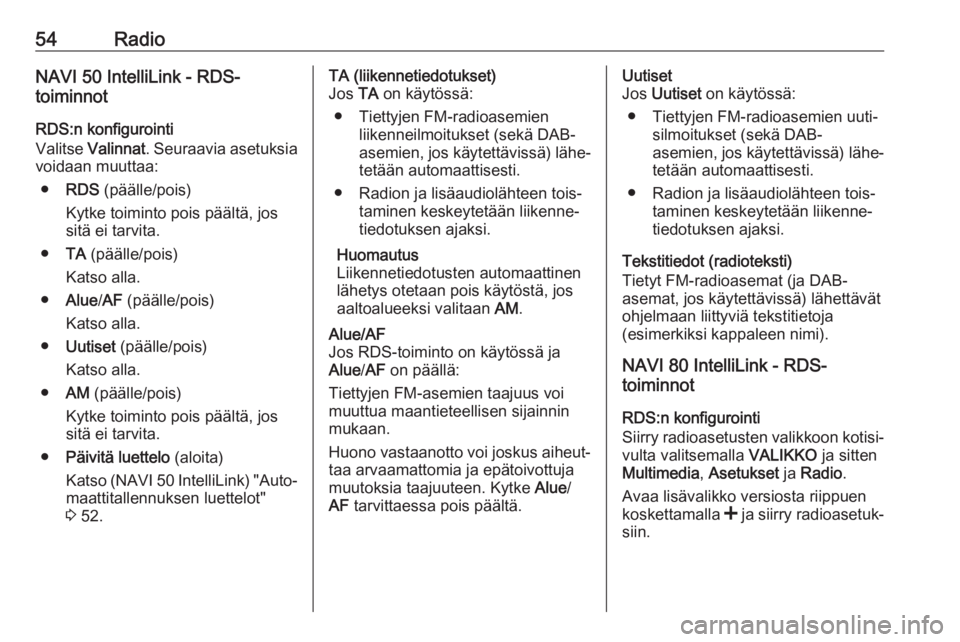
54RadioNAVI 50 IntelliLink - RDS-
toiminnot
RDS:n konfigurointi
Valitse Valinnat . Seuraavia asetuksia
voidaan muuttaa:
● RDS (päälle/pois)
Kytke toiminto pois päältä, jos
sitä ei tarvita.
● TA (päälle/pois)
Katso alla.
● Alue /AF (päälle/pois)
Katso alla.
● Uutiset (päälle/pois)
Katso alla.
● AM (päälle/pois)
Kytke toiminto pois päältä, jos sitä ei tarvita.
● Päivitä luettelo (aloita)
Katso (NAVI 50 IntelliLink) "Auto‐ maattitallennuksen luettelot"
3 52.TA (liikennetiedotukset)
Jos TA on käytössä:
● Tiettyjen FM-radioasemien liikenneilmoitukset (sekä DAB-asemien, jos käytettävissä) lähe‐
tetään automaattisesti.
● Radion ja lisäaudiolähteen tois‐ taminen keskeytetään liikenne‐
tiedotuksen ajaksi.
Huomautus
Liikennetiedotusten automaattinen
lähetys otetaan pois käytöstä, jos
aaltoalueeksi valitaan AM.Alue/AF
Jos RDS-toiminto on käytössä ja
Alue /AF on päällä:
Tiettyjen FM-asemien taajuus voi
muuttua maantieteellisen sijainnin
mukaan.
Huono vastaanotto voi joskus aiheut‐
taa arvaamattomia ja epätoivottuja
muutoksia taajuuteen. Kytke Alue/
AF tarvittaessa pois päältä.Uutiset
Jos Uutiset on käytössä:
● Tiettyjen FM-radioasemien uuti‐ silmoitukset (sekä DAB-
asemien, jos käytettävissä) lähe‐
tetään automaattisesti.
● Radion ja lisäaudiolähteen tois‐ taminen keskeytetään liikenne‐
tiedotuksen ajaksi.
Tekstitiedot (radioteksti)
Tietyt FM-radioasemat (ja DAB-
asemat, jos käytettävissä) lähettävät
ohjelmaan liittyviä tekstitietoja
(esimerkiksi kappaleen nimi).
NAVI 80 IntelliLink - RDS-
toiminnot
RDS:n konfigurointi
Siirry radioasetusten valikkoon kotisi‐
vulta valitsemalla VALIKKO ja sitten
Multimedia , Asetukset ja Radio .
Avaa lisävalikko versiosta riippuen
koskettamalla < ja siirry radioasetuk‐
siin.
Page 55 of 129

Radio55Seuraavat radioasetukset voidaan
päivittää:
● kytke vaihtoehtoisten taajuuk‐ sien (AF) haku päälle/pois
● kytke i-traffic (liikennetiedot) päälle/pois
● kytke ohjelmatyyppi (PtY) päälle/
pois
● kytke Simulcast päälle/pois
● näytä i-announcement-tiedot (esim. alueen säätiedot, tapahtu‐
man tiedot)
● päivitä tallennettujen radioase‐ mien luetteloVaihtoehtoiset taajuudet (AF)
Kytke RDS-AF-toiminto päälle, jotta
järjestelmä hakee aina valitun
aseman parhaan lähetystaajuuden
Huono vastaanotto voi joskus aiheut‐
taa arvaamattomia ja epätoivottuja
muutoksia taajuuteen. Kytke RDS-
AF-toiminto tarvittaessa pois päältä.i-traffic (liikennetiedot)
Radion liikennetiedotusasemat ovat
liikennetiedotuksia lähettäviä FM
RDS-asemia.Kytke I-Traffic päälle, jotta kuulet
automaattisesti lähetettävät liikenne‐
tiedotteet.Ohjelmatyypin haku (PtY)
Näytä lähetettävän ohjelman tyyppi
(esim. uutiset, urheilu) kytkemällä PtY
päällePäivitä radioluettelo
Katso (NAVI 80 IntelliLink) "Auto‐
maattitallennuksen luettelot" 3 52.Simulcast
Kytke Simulcast-toiminto päälle vaih‐ taaksesi automaattisesti DR-
asemalta (digitaaliradio) samalle
asemalle FM-taajuusalueella, jos
vastaanotto keskeytyy.i-announcement
Valitse näyttääksesi esimerkiksi
säätietoja tai tietoja lähialueen tapah‐ tumista.
Tekstitiedot (radioteksti)
Tietyt FM-radioasemat lähettävät
ohjelmaan liittyviä tekstitietoja (esim.
kappaleen nimi).
Tarkista tekstitiedot kaikista radioti‐
loista (esim. Esivalinta, Luettelo ,
Taajuus ) koskettamalla < lisävalikon
avaamiseksi ja siirtymällä tekstitieto‐
jen kohdalle valitsemalla esim.
"Näytä radioteksti".
Digitaalinen radiolähetys
Digitaalinen radiolähetys (DAB) on
innovatiivinen ja universaali lähetys‐
järjestelmä.
Yleistä tietoa ● DAB-asemat on merkitty ohjel‐ manimillä lähetystaajuuden
sijasta.
● DAB-toiminnolla useita radio- ohjelmia (palveluja) voidaan
lähettää yhdellä taajuudella
(kokonaisuus).
● Korkealaatuisten digitaalisten audiopalveluiden lisäksi DAB
pystyy myös lähettämään ohjel‐
maan liittyvää tietoa ja monia
muita datapalveluja, mm.
matkailu- ja liikennetietoja.
● Niin kauan kuin tietty DAB- vastaanotin voi poimia lähetysa‐
seman lähettämän signaalin
(vaikka se olisi hyvin heikko),
äänentoisto on taattu.
Page 56 of 129

56Radio● AM- tai FM-vastaanotolle tyypil‐listä häipymistä (äänen heikke‐
neminen) ei esiinny. DAB-
signaali toisinnetaan tasaisella
äänenvoimakkuudella.
● Läheisillä taajuuksilla olevien asemien aiheuttamia häiriöitä
(AM- tai FM-vastaanotolle tyypil‐
linen ilmiö) ei esiinny DAB:tä
käytettäessä.
Jos DAB-signaali on liian heikko,
jotta vastaanotin voisi poimia
sen, järjestelmä vaihtaa samaan
ohjelmaan toisella DAB- tai FM- asemalla.
● Jos DAB-signaali heijastuu luon‐ nonesteistä tai rakennuksista,
DAB:n vastaanoton laatu para‐
nee, kun taas AM- tai FM-
vastaanotto huononee huomat‐
tavasti tällaisissa tapauksissa.
● Kun DAB-vastaanotto on kytket‐ tynä päälle, Infotainment-järjes‐
telmän FM-viritin pysyy aktiivi‐
sena taustalla ja etsii jatkuvasti
parhaiten vastaanotettavia FM-
asemia.
Page 68 of 129

68Bluetooth musiikkiR15 BT USB, R16 BT USB,
CD16 BT USB, CD18 BT USB -
musiikin toistaminen Bluetoothin
kautta
Bluetooth-yhteys
Yhteys on luotava audiolaitteen ja
Infotainment-järjestelmäm välille
Bluetoothin avulla, ts. laite on kytket‐
tävä ennen sen käyttöä.
Katso kohta "Bluetooth-yhteys"
luvussa "Puhelin" 3 112.
● Enintään viisi audiolaitetta voidaan liittää ja tallentaa laite‐
luetteloon, vain yksi voi kuitenkin olla kerrallaan kytkettynä.
● Jos laitteessa on sekä audiosoi‐ tin- että puhelintoiminnot,
molemmat toiminnot kytketään.
Matkapuhelimen kytkeminen
3 110.
● Puhelintoiminnot pysyvät käytössä audiotoiminnon käytön
aikana ja audiotoisto lakkaa
puhelimen käytön aikana.Lisäaudiolaitteen kytkeminen
Infotainment-järjestelmään
Muodosta pariyhteys audiolaittee‐
seen painamalla TEL ja valitse
Yhdistä laite kiertämällä ja painamalla
OK . Ready to Pair (valmis yhdistettä‐
väksi) -näyttö näkyy.
Etsi sitten audiolaitteella lähellä
olevia Bluetooth-laitteita.
Valitse My Radio (ts. järjestelmän
nimi) audiolaitteen luettelosta ja, jos
käytettävissä, syötä audiolaitteen
näppäimistöllä Infotainment-järjestel‐
män näytössä näkyvä kytkentäkoodi.
Huomautus
Jos audiolaitteessa ei ole näyttöä,
syötä yhdistämiskoodi laitteeseen ja
sitten Infotainment-järjestelmään.
Katso tämän audiolaitteen käyttöoh‐ jeesta sen yhdistämiskoodi, se on
yleensä 0000. Laitteesta riippuen
yhdistämiskoodi tulee ehkä syöttää
päinvastaisessa järjestyksessä, ts.
ensin Infotainment-järjestelmään.
Jos yhdistäminen epäonnistuu,
järjestelmä palaa edelliseen valik‐
koon ja vastaava viesti näkyy. Toista
menettely tarvittaessa.Kun kytkentä on valmis, vahvistus‐
viesti ja kytketyn audiolaitteen nimi
näkyvät Infotainment-järjestelmän
näytössä.
Huomautus
Kun Bluetooth-yhteys on aktiivinen,
audiolaitteen ohjaaminen Infotain‐
ment-järjestelmän kautta kuluttaa
audiolaitteen akkua nopeammin.
Audiolaitteen yhdistäminen
Audiolaitteet kytketään automaatti‐
sesti Infotainment-järjestelmään, kun
yhdistäminen on suoritettu.
Kytkeäksesi yhdistetyn audiolaitteen
tai toisen kytketyn audiolaitteen,
paina TEL ja valitse Valitse laite -
valikko. Laiteluettelossa näkyvät jo kytketyt audiolaitteet.
Valitse haluamasi laite luettelosta ja
vahvista painamalla OK. Näyttöviesti
vahvistaa kytkennän.
Audiolaitteen kytkeminen irti
Kytke audiolaite irti Infotainment-
järjestelmästä painamalla TEL (tai
SETUP ) ja valitsemalla Bluetooth
connection (Bluetooth-yhteys) .
Valitse haluttu laite laiteluettelosta ja
valitse sitten Disconnect the device